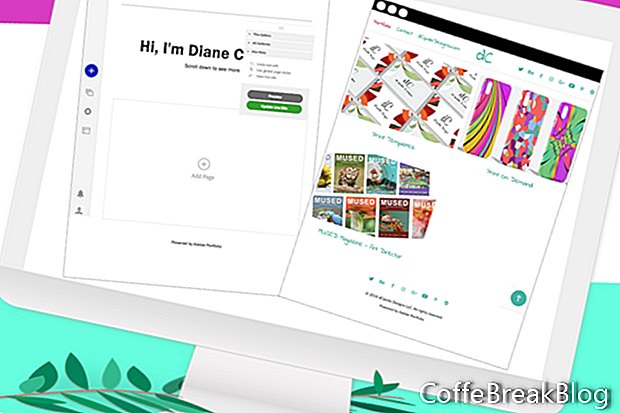Nell'ultimo tutorial, abbiamo aggiunto due pagine alla nostra galleria e abbiamo lavorato sulle opzioni di impostazione per lo stile dei contenuti delle pagine. Ora torniamo alla pagina principale della galleria e aggiungiamo le copertine delle pagine per le nostre nuove pagine.
Abbiamo già rinominato la galleria in
Portafoglio. Apri la pagina della galleria del portfolio in Adobe Portfolio Editor facendo clic sul relativo collegamento nella barra di navigazione superiore.
A questo punto (vedi screenshot), abbiamo il menu di navigazione in alto e il piè di pagina in basso, che sono stati disegnati. Si noti inoltre che la didascalia sotto ogni spazio di copertina di una pagina vuota è già in stile da un tutorial precedente. Ma abbiamo quegli spazi vuoti per le copertine delle pagine per le nostre pagine. Aggiungiamo la nostra prima pagina di copertina.
Posiziona il mouse sullo spazio vuoto per la copertina della pagina a sinistra e fai clic sull'icona a forma di matita blu per aprire il menu (vedi screenshot). Vedrai il menu di modifica per questo oggetto. Ogni oggetto nella pagina, incluse immagini, caselle di testo o moduli di contenuto, ha un menu allegato. Le opzioni in questi menu sono determinate dall'oggetto nella pagina.
Per questa copertina di pagina, abbiamo quattro scelte. Abbiamo già impostato le opzioni per
Personalizza le copertine delle pagine e
Modifica informazioni sulla pagina nei tutorial precedenti. Il
Modifica contenuto della pagina il link aprirà la pagina associata a questa copertina. È possibile utilizzare questo collegamento, anziché la navigazione in alto, per passare alla pagina.
- Per caricare una copertina di una pagina, fai clic su Modifica immagine di copertina nel menu.
Abbiamo due schede che indicano che possiamo caricare due immagini (vedi screenshot). L'immagine normale sarà la copertina della pagina predefinita che verrà visualizzata nella pagina principale della galleria e l'immagine di rollover verrà visualizzata quando il visualizzatore posiziona il mouse sull'immagine normale. Se non si carica un'immagine di rollover, verrà invece visualizzata l'immagine normale.
Utilizzare il dispositivo di scorrimento Ridimensiona sotto l'immagine per ridimensionare la copertina della pagina in base alle esigenze e fare clic su Fine per caricare l'immagine (vedere screenshot). Se è necessario modificare questa copertina della pagina, è innanzitutto necessario fare clic su Rimuovi immagine, quindi fare clic sulla schermata di caricamento per caricare una nuova immagine.
Se la copertina della pagina sembra essere distorta o allungata, è necessario controllare l'impostazione Proporzioni (vedere screenshot). Basta andare sul telecomando mobile e fare clic su Tutte le gallerie - Copertine di pagina - Opzioni proporzioni. Ricorda che questa è un'impostazione a livello di sito.
- Ripeti il passaggio precedente per caricare le copertine delle pagine per tutte le pagine della tua galleria.
Ora che abbiamo aggiunto le nostre prime immagini sulla pagina, visualizziamo in anteprima la nostra pagina principale della galleria. Vai al telecomando mobile e fai clic sul pulsante Anteprima. Puoi utilizzare il menu delle icone in basso per vedere un'anteprima del tuo portafoglio in vari dispositivi mobili (vedi screenshot). Quando sei pronto, usa il pulsante Indietro per modificare.
Nel prossimo tutorial, aggiungeremo contenuti a una pagina del progetto. Come puoi vedere, l'unica cosa sulla pagina a questo punto è il titolo della pagina e la breve descrizione (vedi screenshot).
//www.myportfolio.com/
//www.myportfolio.com/editor/portfolio
//www.myportfolio.com/switch-theme
Copyright 2018 Adobe Systems Incorporated. Tutti i diritti riservati. Le schermate dei prodotti Adobe sono state ristampate con l'autorizzazione di Adobe Systems Incorporated. Adobe, Photoshop, Photoshop Album, Photoshop Elements, Illustrator, InDesign, GoLive, Acrobat, Cue, Premiere Pro, Premiere Elements, Bridge, After Effects, InCopy, Dreamweaver, Flash, ActionScript, Fireworks, Contribute, Captivate, Catalyst Flash e Flash Paper è / sono [a] marchi registrati o marchi commerciali di Adobe Systems Incorporated negli Stati Uniti e / o in altri paesi.
Istruzioni Video: InDesign per fotografi digitali - Crea il tuo portfolio - 2 Selezionare le immagini (Potrebbe 2024).